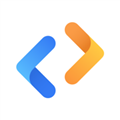Perfmonbar任务栏系统状态定制工具 v1.0.5.175下载
官方软件信息
- 软件名称Perfmonbar任务栏系统状态定制工具 v1.0.5.175下载
- 支持语言简体中文
- 授权方式免费软件
- 更新日期2025年8月16日
- 文件大小5.34MB
- 下载文件名perfmonbar.1.0.5.171.zip
软件介绍
Perfmonbar任务栏系统状态定制工具软件
Perfmonbar任务栏系统状态定制工具是应用在 Windows 系统上的非常多的人都在使用人用的一款桌面工具,用户可以通过它轻松定制电脑任务栏系统状态的所有显示内容,包括CPU、内存、存储速率、温度等,让你一目了然的查看自己想了解的电脑当前状态,需要的话就快来下载吧~
Perfmonbar任务栏系统状态定制工具是应用在Windows 系统上的非常多的人都在使用人用的一款桌面工具,用户可以通过它轻松定制电脑任务栏系统状态的所有显示内容,包括CPU、内存、存储速率、温度等,让你一目了然的查看自己想了解的电脑当前状态,需要的话就快来下载吧~
软件说明
可完全定制所有显示内容及格式、颜色
支持 Windows 7 ~ 10 系统,暂不支持 Windows 11,非开箱即用软件
使用方法
这是非常多的人都在使用人用的一款非开箱即用软件,不同系统需要不同的配置,编辑%APPDATA%⁄PerfmonBar目录下的config.xml文件即可。
首先需要获得系统状态参数,打开命令提示符,输入:
typeperf -q > counters.txt
然后就能得到一个包含了所有可定制内容的counters.txt文件:
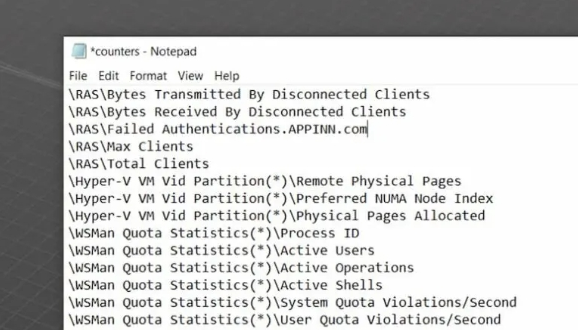
只需要将counters.txt文件里的每一行加入config.xml文件即可:
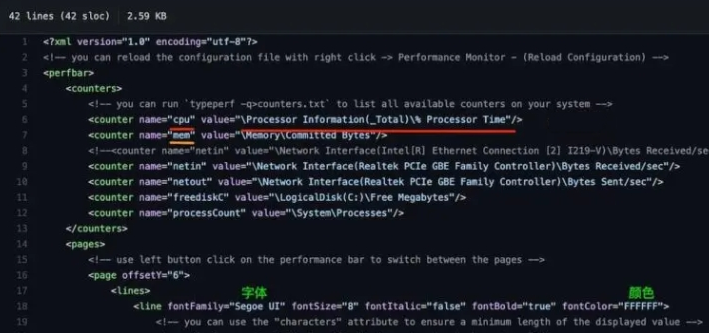
对于这种高可定制性的工具,真的需要一定的折腾能力,毕竟不能开箱即用
然后,就可以在任务栏的工具栏中,打开Performance Monitor Toolbar
笔记
您必须编辑默认的 config.xml 以匹配您的系统。
默认的 config.xml 不适用于非英语系统。 您必须调整配置文件,见下文。
有关已知问题,请参阅 GitHub 问题。
配置
config.xml 文件必须在以下情况下进行调整:
您有一个非英语的 Windows 系统正在运行。 config.xml 文件中的搜索字符串必须适应操作系统的语言,否则 Perfmonbar 将找不到相应的字符串,任务栏中将不显示任何内容。
您想在任务栏中显示其他信息。 为此,您必须找到适当且可用的字符串并在 config.xml 文件中更改它们。
您想要更改任务栏中信息的外观。 为此,您需要更改 config.xml 文件中的相应属性。
软件测评
支持 Windows 7 ~ 10 系统
让用户自定义任务栏系统状态显示
帮助用户一目了然了解电脑的当前状态
看了这么多,你下载了Perfmonbar任务栏系统状态定制工具吗?想要下载最新软件就来非凡软件站好玩的游戏、简单易懂的软件教程、令人耳目一新的游戏玩法这里统统都有,更多精彩不容错过!
下载帮助:点击Perfmonbar任务栏系统状态定制工具软件立即下载,解压后安装,一直点下一步,直到安装完成,再打开使用。
软件截图

版权声明
Perfmonbar任务栏系统状态定制工具软件所展示的资源内容均来自于第三方用户上传分享,您所下载的资源内容仅供个人学习交流使用,严禁用于商业用途,软件的著作权归原作者所有,如果有侵犯您的权利,请来信告知,我们将及时撤销。
同类软件
相关推荐

南通速强批量添加水印专家 v1.84下载

微润内容提示屏工具 v1.0209下载

OneLoupe v4.67下载

ShadeNow v1.1.6下载

App Hide v0.9下载

AeroSnap v0.64下载

Aero Color Show v1.5下载

Metro Killer v1.6下载

wpmaker v0.4.14下载

Date Reminder(日程提醒工具) v3.44下载

NoteZilla(桌面便签) v8.0.44下载

StartUU启动 v1.4下载

桌面新闻滚动条 v1.4下载

9Locker 2.0.0.4下载

SmartCapsLock v1.1.5下载

CustomizerGod v1.7.6.7下载

Labrys Start menu v1.0.10下载

桌面名人名言 v1.6下载